Webデザイナーにおすすめなパソコンとは?

パソコンは家電量販店に行けば山程おいてあるし、ネットで買えるパソコンなんかもたくさんあってどれがいいのかさっぱりわからないって人も多いだろう。
私もウェブデザイナーを始めた頃はパソコンの知識があまりなく、ノートがいいのか?デスクトップがいいのか?マックがいいのか?ウィンドウズがいいのか?全然わからなかった。
それでも10年以上この仕事をやってきて、パソコンも5台ほど乗り換えながら使ってきてどのパソコンが本当にいいのか大体わかってきたので、今回はWebデザイナーにおすすめのパソコンについて詳しく紹介してみようと思う。
ノートパソコンか?デスクトップか?
まず、最初にこのことについて書いていくと、デスクトップの方が昔は安くて高性能なのが普通だった。20年ぐらい前に私が初めてパソコンを買ってもらったのがウィンドウズ98のデスクトップPCだったが親戚が余っているパーツ使って作ってくれたので実質タダでモニターだけ15,000円で買っただけで手に入った。
ただ、今はそんな時代ではなく、デスクトップPCもノートパソコンも性能に大きな差が無くなってきていると言える。どうしてもデスクトップPCが必要なのはユーチューバーとか3Dゲームをよくやるとかそんなハイスペックパソコンじゃないと出来ないようなことをしている人だけである。
ユーチューバーは32ギガのメモリーカードに一杯詰まった動画を編集しないとダメだから何テラもの記憶容量がいるし、ゲーマーの場合もオンラインゲームとかやると処理速度で勝ち負けが決まったりするので高スペックは必須となる。
ただ、ウェブデザイナーにそんな高スペックなパソコンが必要かと言われると全く必要性を感じない。ホームページ作るのに何テラものHDDが必要になることはまず無く、高性能なビデオボードが必要なデータ処理も特に必要ない。
私はもう何年もノートパソコンに外部モニターをつないでブルートゥースのキーボードでWeb制作を行っている。これで全く問題なく仕事ができているのでデスクトップでもノートパソコンでも正直どっちでもいいとしか言いようがない。
パソコンに必要なスペックについて
WebデザイナーはPhotoshopとIllustratorとInDesignを同時に開いて作業する
Webデザインの素材は紙媒体の素材を使ってくれとDVDを渡されることがしばしばある。
そのデータはインデザイン(InDesign)だったり、イラストレーターのデータであることが多い。
インデザインというのはアドビのソフトで、本とかパンフレットなどの何ページにも渡るデータを作成出来るソフト。1ページならイラレで作る(最近はイラレで何ページも作れるようになったのでインデザインは減ってきてる)。
インデザインのデータを作成するのにイラレとフォトショは必ず使っていてリンクデータがEPSというデータ形式で保存されてたりする。
だから、インデザインのデータを編集してWeb用にデザインし直そうとすると3種類のアドビソフトを同時に立ち上げる必要性が出て来るわけだ。
これがめちゃくちゃ重い。どんだけメモリ消費するんだよってくらい重い。
だから、PCに積むメモリは最低でも8ギガ必要。
私は今回買い替えた時に16ギガ積んだ。最近ではメモリの値段も下がってきていて32ギガ積む人が普通になってきている。
注意点はPCが古くて32ビット版だったりすると後からメモリだけ足そうとしても4ギガ以上認識出来ない。
参考リンク32ビットクライアントOSで利用出来る物理メモリは最大4ギガバイトまで
まぁこの時代32ビット版のOS使ってる人いないだろうけどね。一応。
記録媒体はSSDを推奨
記録媒体というのはデータを保存する為の部品で、金属のディスクを使ったHDD(ハードディスクドライブ)が昔は一般的だった。それが今ではプラスチックの基盤で出来たSSD(ソリッド・ステート・ドライブ)と言うものが主流になり始めている。
SSDはSDカードみたいなもので、これまで使われてきたHDDに変わる新しい物と考えてもらえればいい。
MacBook Airなどのマックのパソコンは既にほとんどがSSDとなっているが本当に快適。起動も恐ろしく速く、書き込み速度も速い。そしてディスクが回転しないので全くの無音。最高だ。
ただし、容量が少なくて高価というデメリットもある。SSDは256ギガバイトくらいが今の標準値。HDDは2テラバイト(テラはギガの1000倍)以上あるものが普通なので物凄く劣る。(2019年現在かなりSSDの価格も下がって来ている)
それでも私はSSDを強く推奨する。
足りない分はHDDを外付けするか、PCにHDDを増設すればいい。
最近では1テラのSSDも一気に値崩れしているのでもうSSDのデメリットは殆どないレベルまで来ているだろう。
参考HDDとSSDの違いとは?
OSはWindows
おしゃれなMacのパソコンにあこがれがある人は多い。ブロガーやYouTuberたちもMacを使っているのでMacが欲しくなるのはわかる。
だが俺はWindowsをおすすめしたい。
ウィンドウズには非常にたくさんのフリーソフトがある。これも重要なことだ。
そして一番重要なのがお客さんはほとんどがWindowsユーザーだと言うこと。
出来たホームページはお客さんの環境で確認してちゃんと見れるかどうかが一番重要になる。
いくら世の中がChromeでサイトを閲覧するようになっても、お客さんがウインドウズのEdgeで見てるならその環境で確認しなきゃならない。
2024年現在ウインドウズのEdgeはChromeベースで作られているのでChromeで確認できればまず問題はないのだが微妙な違いで表示出来なかったりすることもあるので確認しないわけにはいかないのである。
MacだとVMとかバーチャルボックスというソフトを使ってWindowsをMac内で動かすことも可能だが動作が重く使いづらかったりする。
あと、MacのメーラーからWindowsにメールを送ると文字化けしたりする。デフォルトでhtmlメールなのもどうかと思う。Macで圧縮したファイルを開く時も文字化けしまくりで解凍できなかったりする(文字化けしない解凍ソフトを使う必要あり)。
社内や外部スタッフもみんなMacユーザーならMacを使えばいいと思うが、世の中まだまだWindowsが多いので仕事用はWindowsのOSを使った方がいいと思う。
ディスプレイは大きい方がいい

2枚の液晶を並べたデュアルもありだ。ディスプレイは大きければ大きいほど作業がはかどる。
机のスペースに余裕があればかなりデカいのを使いたい。最低で23インチ以上、iMacのように27インチでもいいくらい。
一つ注意点があるとしたらソースコードを見る時縦長のほうがたくさん表示できるので最近流行っている横長のディスプレイよりも正方形に近い形を2枚並べるほうがWeb制作には向いている。ワイド画面は映像やゲーミング用に向いているがWeb向きではない。
キーボードはこだわるべきポイント
キーボードはWebデザイナーの一番使う部分なのでとにかくこだわる。
ショートカットが使いやすいキー配置だったり、キータッチだったりテンキーだったり本当に作業効率が全く変わってくる。
俺も最初はパソコンを買った時についてくるキーボードでいいわと思ってたけど、こだわってる人のキーボードを触らせてもらってからデフォルトで付いてくるDELLのキーボードは「あんなゴミみたいなキーボードで仕事なんか出来るかよ!」って思うようになった。
今使ってるのが東プレのリアルフォースってやつなんだけどついてくるキーボードに比べてミスタイプが2割くらい減ったように感じる。
最高の押し心地。めっちゃ高いけどね・・・一番使う部分なんだから1押下あたりの単価は安いもんだろ。
マウスもこだわるべきポイント
キーボードに比べると重要度は少し下がるもののマウスも非常によく使う機器なのでこだわるとかなりストレスが減る。
私が使っているのはロジクールのMX Master 3 MX2200sGRというマウスなのだが正直ビビるぐらい使いやすい。マウスなんて5ボタンあれば何でもいいと思っていたのだがスクロールめっちゃ重要ってのがわかった。
正直高いけどこれに関しても毎日使うと考えれば絶対に元が取れるので最初に高いのを買うべき。
ゲーミングモデルはやめた方がいい
スペックにこだわるとゲーム用の最高級レベルのPCにしたくなるが俺はこれで失敗した。
とにかくデカくて拡張性が高く、ファンがうるさい。なんでファンが3個ついてるんだよ。しかもまだ3個増設可能ってどんだけ熱くなるんだよ!
Webデザイナーにはゲーミングモデルは不要です。グラフィックボードもそんな高いやつ使わなくても十分です。
Webデザイナーに必要なパソコンまとめ
Webデザイナーに必要なパソコンだけど重要なのはメモリが16ギガ積めるかどうか(余裕があれば32ギガ欲しいが最悪あとから増設可能なので様子を見ながらでもいい)。それと今は記憶装置がSSDであること他は全部妥協してもいい。
高スペックなパソコンでもSSDじゃなくHDDだというだけで何かめちゃくちゃ重くて使い辛いものになることもある。
私の場合、Mac miniがMacBookAirよりも高スペックなのにHDDだったことでめちゃくちゃ動作が重かったのでSSDに自分で交換してみたら爆速になった。
PCを購入する時は上記のポイントに気をつけて選んでほしい。
クリエイター向けPC紹介
HPのOMENシリーズ
HP(ヒューレット・パッカード)社のパソコンは私がウェブデザイナーを始めた頃使っていたパソコンで、会社も家もHPのパソコンだった。デザインがおしゃれでかっこいいと思っている。昔からメイドイン東京を売りにしている老舗パソコンメーカー。
クリエイター向けのパソコンだけでもかなり多くの種類が発売されており、かゆいところに手が届くラインナップになっている。
ASUSのクリエイター向けパソコン

ASUSは台湾に本社を置くPCメーカーで10年ちょっと前にEee PCで一斉を風靡した。その頃は安くてそれなりに使えるパソコンメーカーというイメージだったのだが今は世界トップレベルのパソコンメーカーに肩を並べる企業というイメージになっている。
クリエイター向けに利用できるモデルもかなりたくさん発売されており、フラッグシップモデルのZenBook Pro Duo UX581GVなどは他に類を見ない2画面液晶のノートPCになっていて度肝を抜かれる。
こちらもかなり豊富なラインナップになっていて欲しいパソコンが見つけやすい。
マウスコンピュターのDAIV
マウスコンピューターをご存知だろうか?最近マツコデラックスがCMをやっているパソコンメーカーだ。
私も最近知ったのだが長野県の飯山でパソコンを組んでいる国内のメーカーで信頼の品質を実現しているのに、激安ということで今注目のメーカーなのだ。
このマウスコンピューターのDAIVシリーズがクリエイター向けのセッティングを売りにしたモデルとなっていて、ウェブクリエイターにはベストなパソコンとなっている。
私が働いている会社のパソコンもマウスコンピュータのパソコンを使っているのだがとにかく快適に作業出来る。イラレ、フォトショを開きながらファイヤーフォックスとChrome立ち上げてオフィスも立ち上げっぱなしなのにサックサク!
もちろん起動もシャットダウンも一瞬と言っていいぐらい速い。速さの秘密はいらないソフトがプリインストールされていないからだとか。
あまりに気に入って家で使うパソコンもマウスコンピューターのノートパソコンを買ってしまったほど。

もちろんこのパソコンも使い心地最高で気に入っている。
品質だけでなく、365日24時間の安心サポートや96時間以内の修理完了(平均で状況によっては超えることもある)というアフターフォローも万全。
感謝→Amazonの履歴を御覧いただきありがとうございます。収益はサイト運営に大切に使わせていただきます。



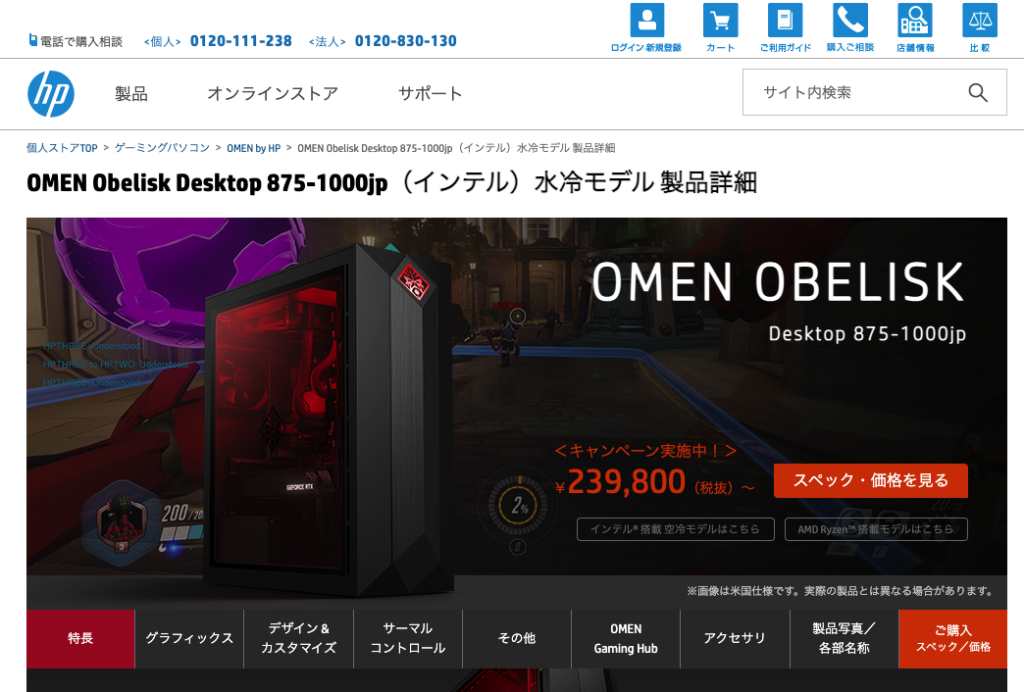





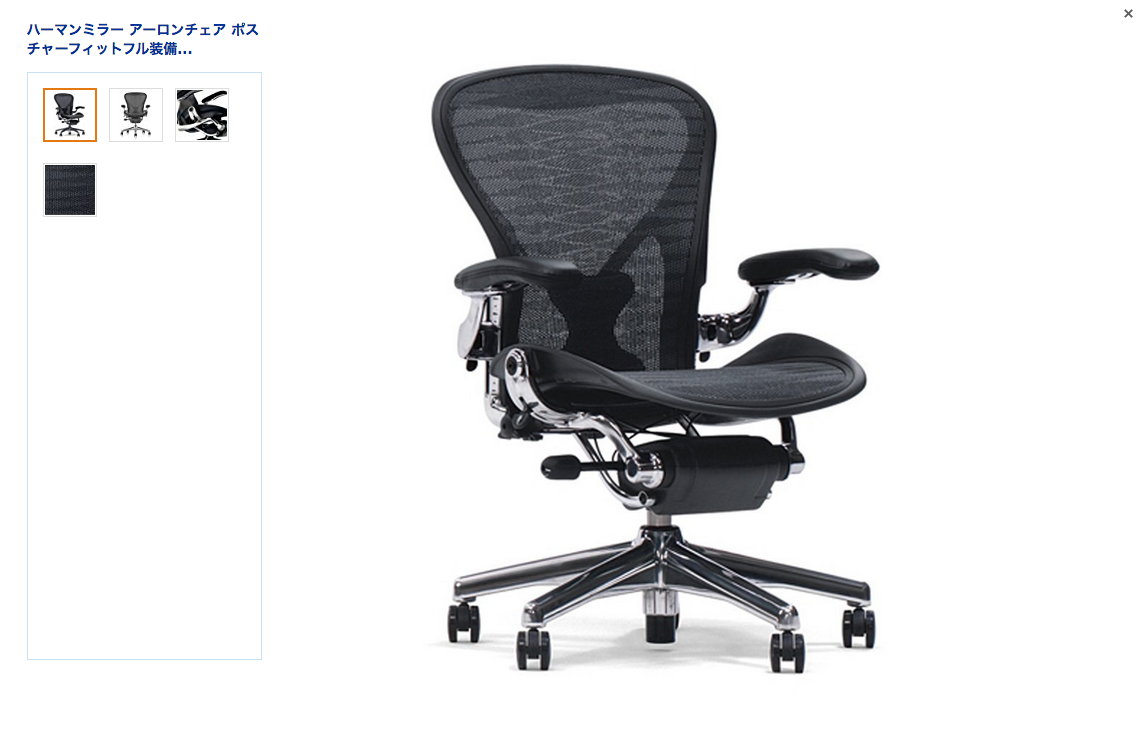

コメントを残す